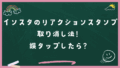「Instagramの設定を見ていたら、
知らないアプリと連携されていた…」
「FacebookやX(旧Twitter)と連携したけど、
やっぱり解除したいかも」
そんな経験、ありませんか?
今回は、インスタのアカウント連携を解除する方法について、
スマホ・PC別にわかりやすく解説します。
インスタの「アカウント連携」とは?
Instagramでの「アカウント連携」とは、
他のSNSやアプリと情報を共有したり、
ログインや投稿を連動させる機能のことです。
たとえば、インスタの投稿をXにも同時に載せたい時、
連携しておけばボタンひとつで投稿が共有できます。
また、インスタアカウントをFacebookで作った方も
多いのではないでしょうか。
こんなときに連携解除したくなる
間違って他アカウントと連携してしまった
勝手に投稿されるのが不安
家族と共有していた端末を整理したい
💡「なんだか不安」「一度整理しておきたい」と思ったときが、見直しのチャンスです。
スマホでのアカウント連携解除方法
① 外部アプリとの連携を解除する
- Instagramアプリを開く
- プロフィール画面右上の≡をタップ
- 「設定とアクティビティ」→「ウェブサイトとアプリ」
- 「アクティブ」タブで連携中のアプリを確認
- 削除したいアプリの横の「削除」をタップ
⚠ご注意ください
一部アプリは、連携を解除しても情報が残っている場合があります。
その場合はアプリ側での退会も検討しましょう。
一部アプリは、連携を解除しても情報が残っている場合があります。
その場合はアプリ側での退会も検討しましょう。
② Facebookとの連携を解除する
- Instagramアプリを開く
- プロフィール画面右上の≡をタップ
- 「設定とアクティビティ」→「アカウントセンター」
- 「アカウントのリンク設定」からFacebookを選択
- 連携をオフにする
PCでのアカウント連携解除方法
① アプリ連携を外す方法
- PCでInstagramにログイン
- プロフィール画面右上のアイコンから「設定」
- 「アプリとウェブサイト」を選択
- 不要なアプリを「削除」
② Facebook連携はMetaアカウントセンターから
- アカウントセンターにアクセス
- ログインし、「アカウント」からFacebookを選択
- 「リンクを解除」
MetaアカウントセンターはInstagram・Facebook・Messengerの連携も一括で管理できます。
連携解除で気をつけること
ログイン方法に影響が出ることも
Facebookログインで作成した人は、メールアドレスの登録を
自動投稿が止まることがある
⚠重要なポイント
「連携解除=アカウント削除」ではありませんが、
ログインや認証の手段を失わないよう注意が必要です。
「連携解除=アカウント削除」ではありませんが、
ログインや認証の手段を失わないよう注意が必要です。
まとめ
インスタの連携解除は意外と簡単ですが、
定期的に整理しておくと安心です。
年に1回のアカウント見直しタイムで、
安全で快適なSNS生活を送りましょう♪
安全で快適なSNS生活を送りましょう♪